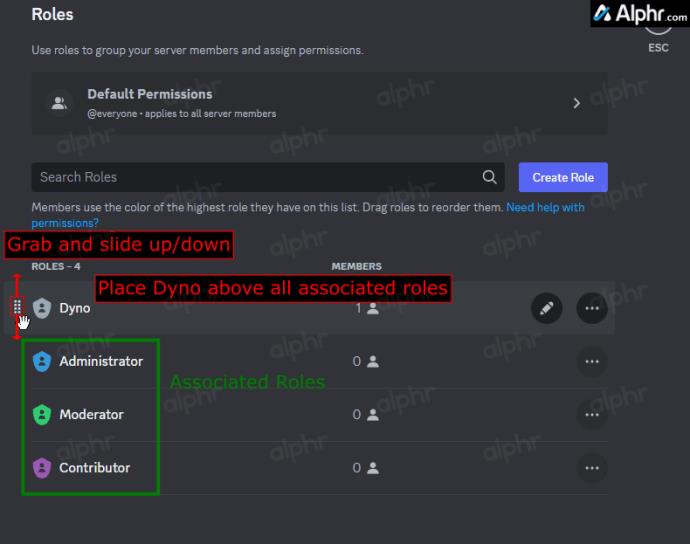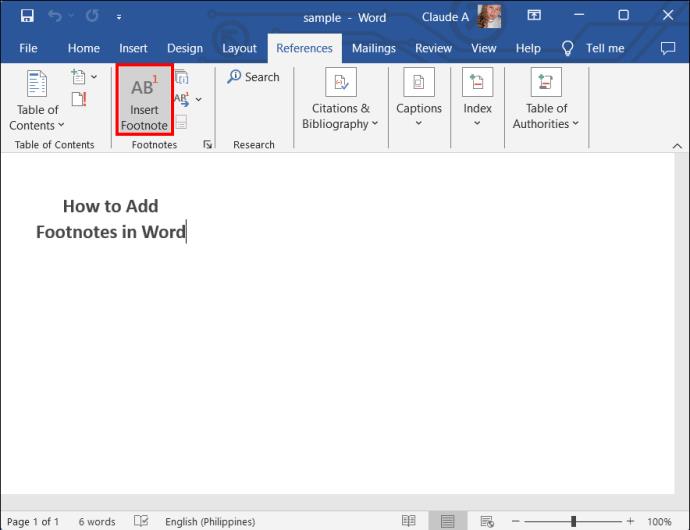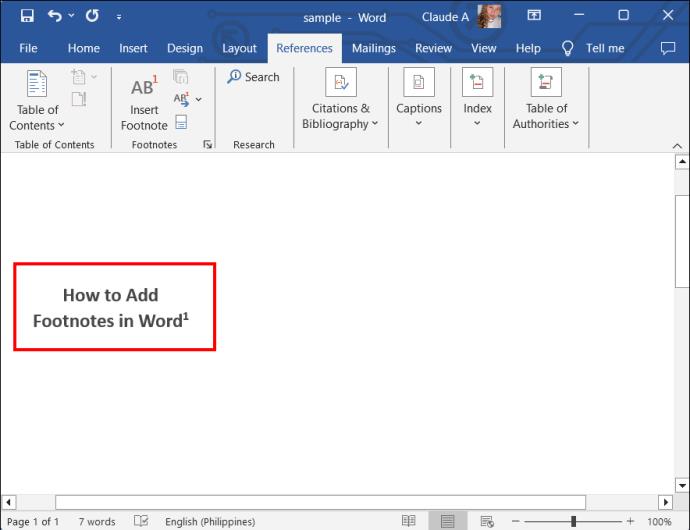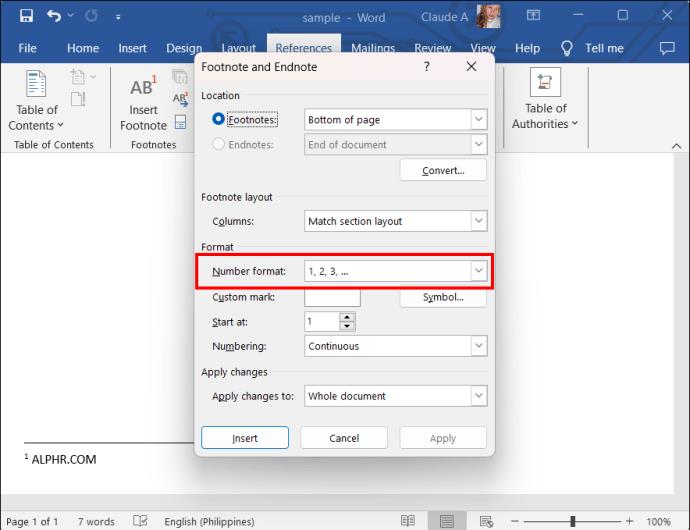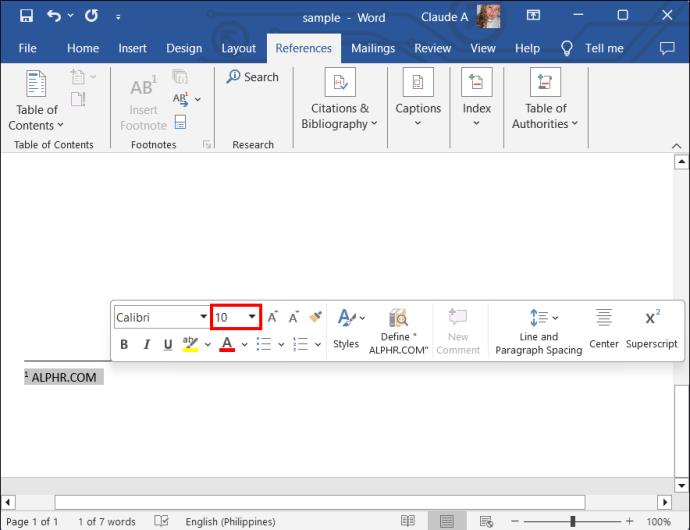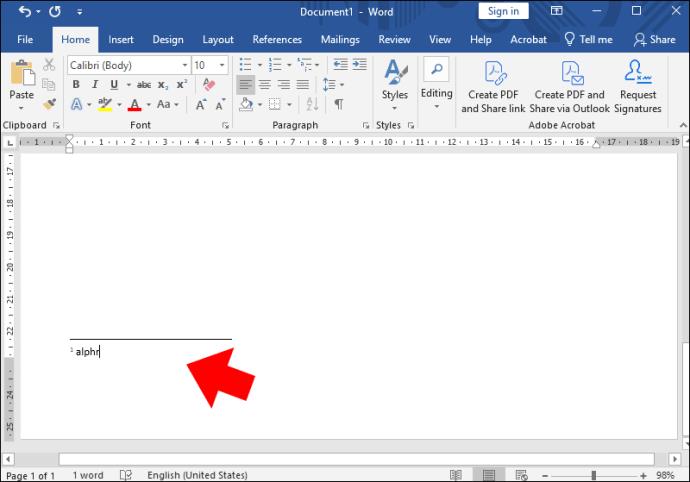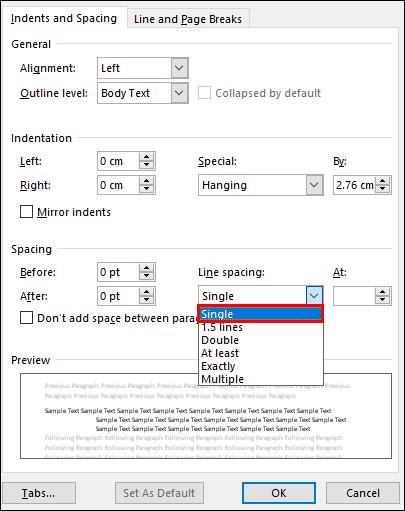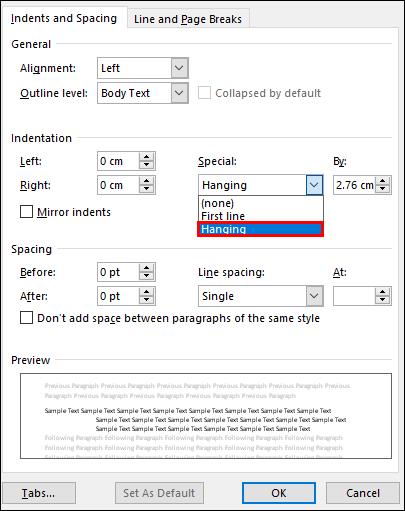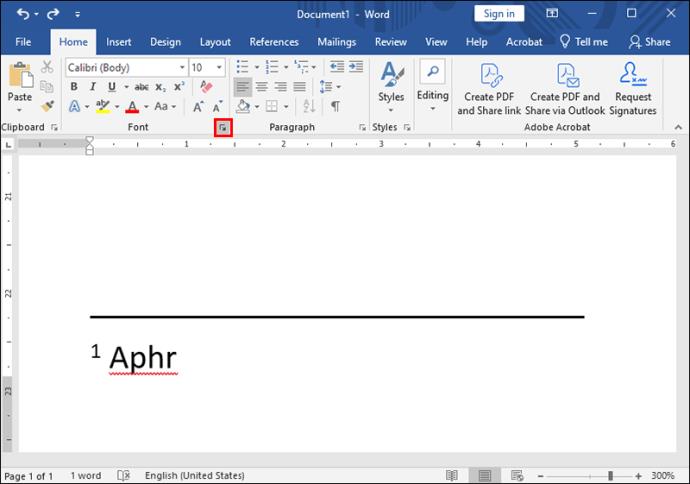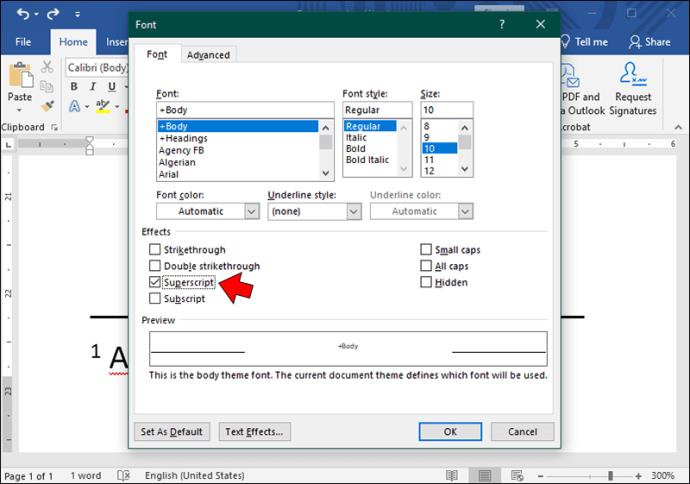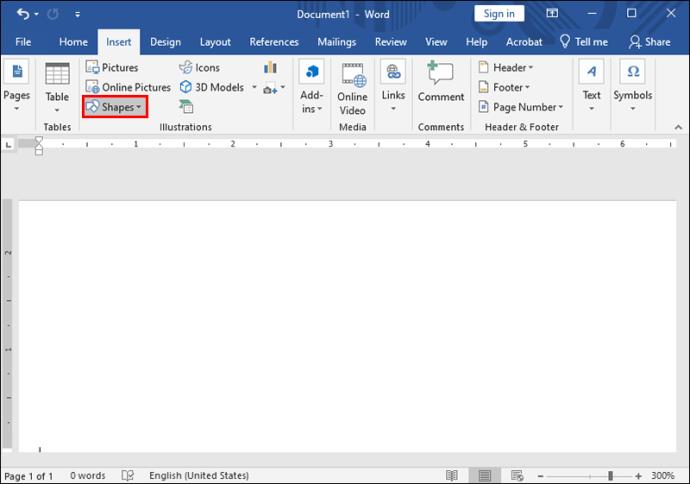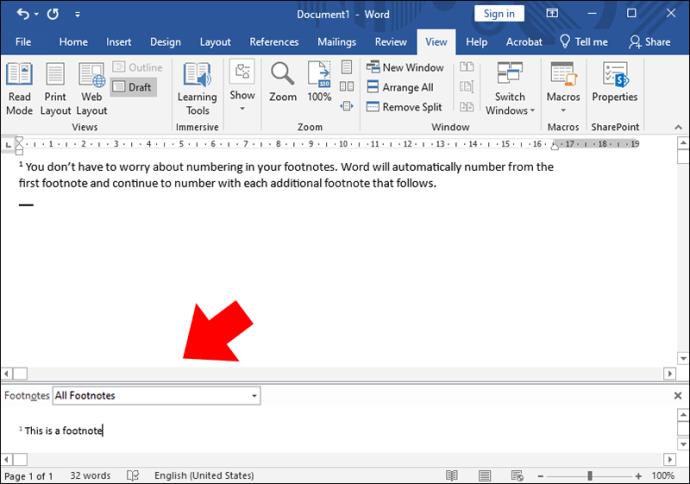Hvis du skriver mange forskningsartikler eller opgaver i Microsoft Word, skal du muligvis tilføje fodnoter til dem. Disse ekstra godbidder af information føjes til bunden af en side eller slutningen af dit dokument med yderligere oplysninger.
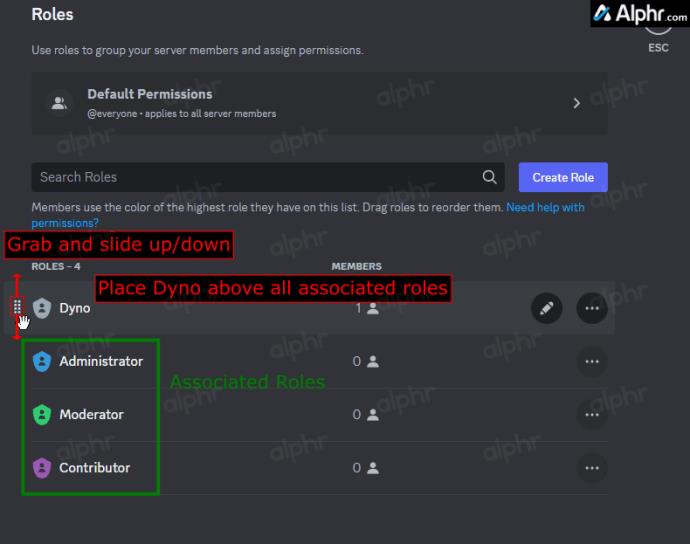
Hvis du kæmper for at tilføje fodnoter i Microsoft Word, er du kommet til det rigtige sted. Læs videre for at lære alt, hvad du behøver at vide.
Forståelse af forklarende fodnoter
Forklarende fodnoter giver mere information om emnet. Målet er at forhindre rod i hovedteksten og samtidig give mere kontekst. Du kan bruge forklarende fodnoter i følgende situationer:
- Du har et udtryk eller koncept, som dine læsere måske ikke kender.
- Du vil gerne undgå rod i dit dokuments brødtekst.
Forståelse af citationsfodnoter
Hvis du skriver et forskningspapir eller et andet akademisk dokument, skal du bruge citationsfodnoter til at tilføje referencer til de oplysninger, du har tilføjet i tekstens brødtekst. Du kan bruge citationsfodnoter til følgende scenarier:
- Du brugte oplysninger fra en anden kilde.
- Fodnoterne understøtter dit arbejde og giver troværdighed.
Udover fodnoter kan du bruge forskellige overskrifter til forskellige sider i Word for at få dit dokument til at skille sig ud.
Sådan tilføjer du fodnoter til dit Word-dokument
Fodnoter føjes til en bog eller forskningsartikel for at hjælpe læserne med at lære mere om noget skrevet i hovedteksten. Heldigvis er de relativt nemme at tilføje i Word.
Her er hvad du skal gøre:
- Åbn dit Word-dokument.
- Placer din musemarkør i teksten, hvor du ønsker, at fodnoten skal vises.
- Vælg fanen "Referencer" øverst på værktøjslinjen.
- Vælg indstillingen "Indsæt fodnote" .
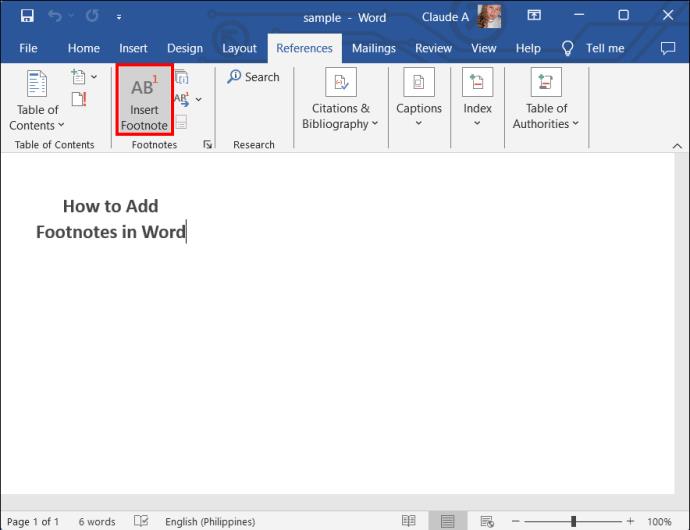
- Indtast din fodnote.
- Når du har skrevet din fodnote, kan du gå tilbage til brødteksten og fortsætte med at skrive.
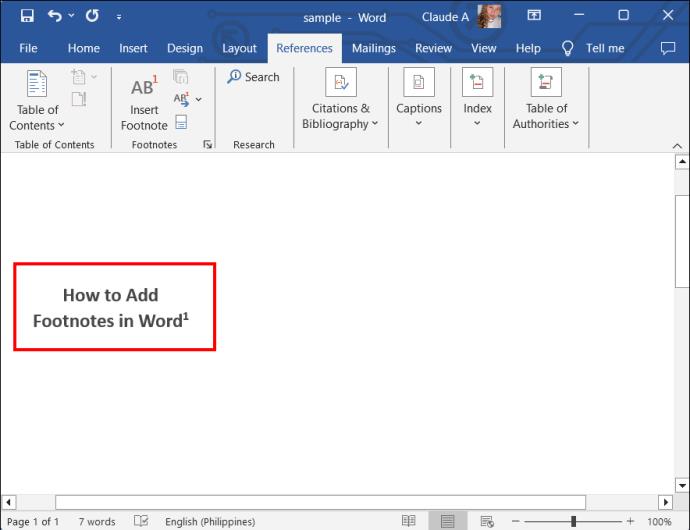
Når du går til "Fodnote" for at skrive dine oplysninger, vil Word automatisk føre dig til bunden af dokumentet. Afhængigt af dine indstillinger kan dette enten være bunden af siden eller slutningen af hele dokumentet.
Hver fodnote er forbundet med et tal eller symbol i teksten. Derfor, når der er mere end én fodnote pr. side, kan du linke den til den nøjagtige tekst, der er knyttet til den, gennem symbolet eller tallet.
Du bør også tilføje en indholdsfortegnelse til dit Word-dokument , især hvis den er stor for at gøre navigationen nemmere.
Sådan formateres fodnoter i Microsoft Word
Tilføjelse af dine fodnoter er kun det første skridt. Dernæst kan du formatere og tilpasse dine fodnoter.
Tilpasning af fodnotes stil
- Vælg båndfanen "Referencer" , og vælg derefter " Dialogboksstarter" i båndgruppen "Fodnoter".
- Klik på rullemenuen "Nummerformat", og juster nummereringsformatet til dine behov. Vælg f.eks. "1, 2, 3" eller "a, b, c."
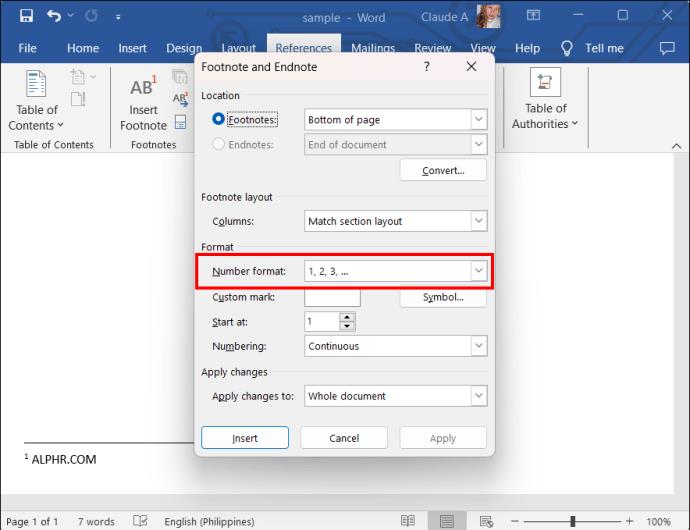
Formatering af fodnotes tekst
Du kan tilpasse skrifttypen og størrelsen på dine fodnoter.
- Vælg den fodnotetekst, du vil formatere.
- Vælg din foretrukne stil og størrelse.
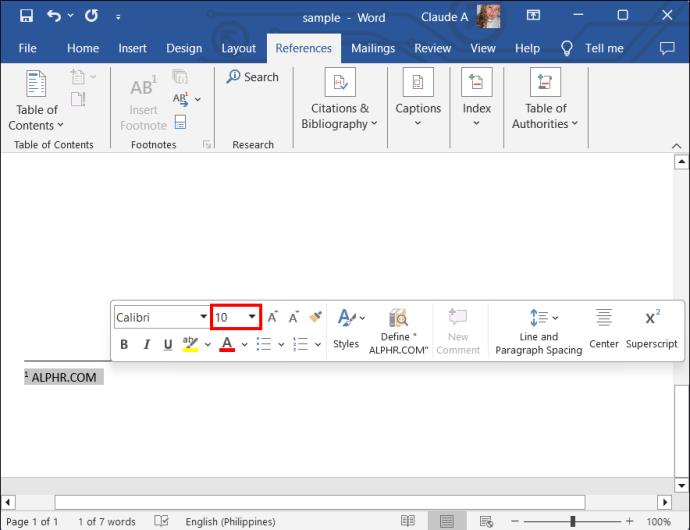
Linjeafstand og indrykning af fodnoter
Indstil din linjeafstand og indrykning ved at følge disse trin:
- Klik hvor som helst inde i fodnoten.
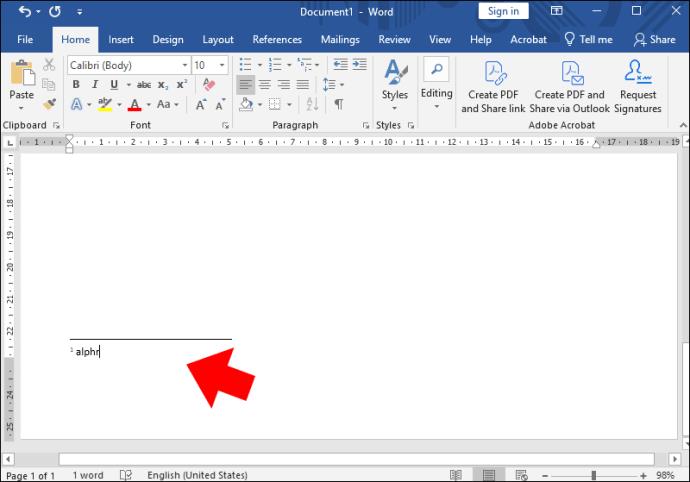
- Vælg fanen "Referencer" bånd, og klik derefter på "Dialog Box Launcher" i båndgruppen "Fodnoter".
- Find afsnittet "Afstand" inde i dialogboksen.
- Kontroller, at "Single" -indstillingen er valgt for mellemrum.
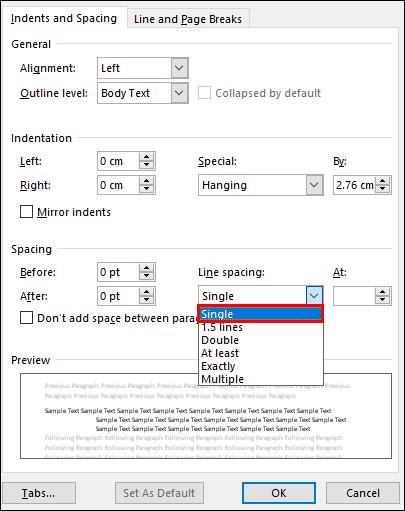
- Find afsnittet "Indrykning" i den samme dialogboks.
- Vælg "Hængende" fra rullemenuen. Det giver dig mulighed for at oprette et hængende indrykning til dine fodnoter.
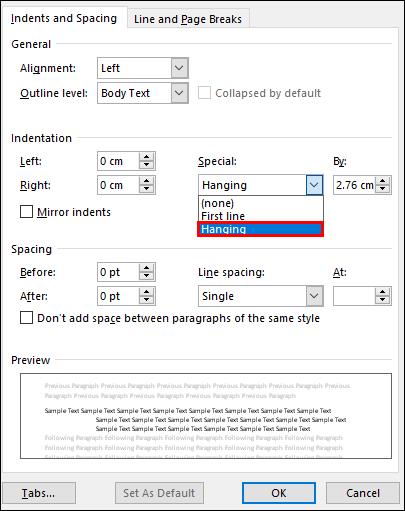
- Angiv indrykningsstørrelsen i feltet "Af". Klik på "Anvend".
Hævet tal i fodnoter
- Vælg fanen Hjem .
- Klik på dialogboksstarteren i "Skrifttype"-båndgruppen.
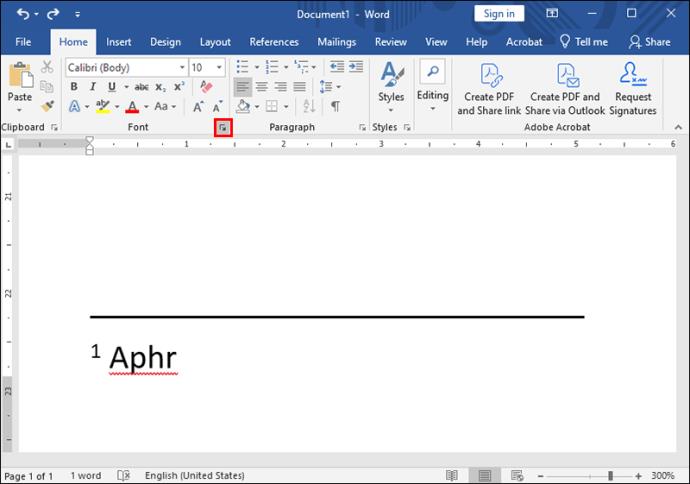
- Marker afkrydsningsfeltet mærket Hævet skrift , og klik derefter på OK .
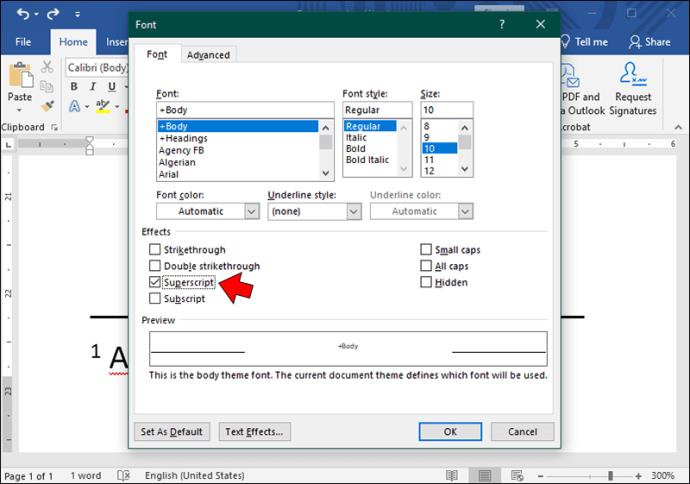
Adskillelse af fodnoter fra hovedtekst i Word
- Placer din markør, hvor du vil adskille hovedteksten fra dine fodnoter.
- Vælg fanen "Indsæt" , vælg "Figurer", og vælg derefter en linjeform, der skal tegnes hen over siden.
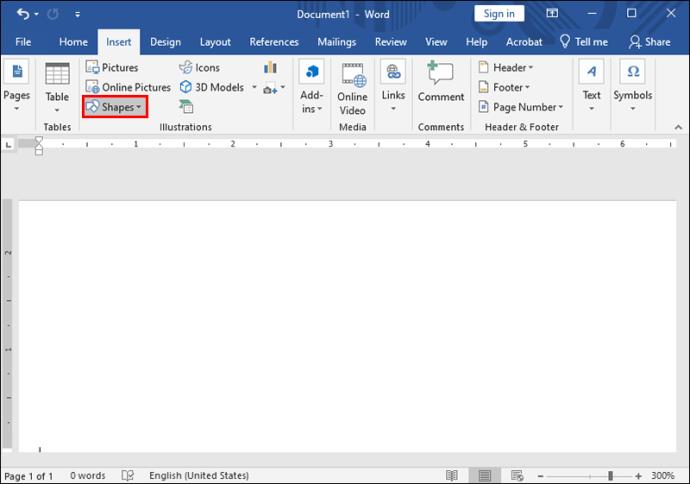
- Højreklik på linjen og rediger formdesignet, længden og bredden efter dine behov.
Sådan administreres lange fodnoter i dit Word-dokument
Det er nemt at komme af sporet, når du tilføjer yderligere oplysninger til fodnoterne. Husk dog, at de kun skal give uddrag af yderligere information, ikke udvidede afsnit.
Hvis dine sætninger er for lange, skal du placere markøren i den del af sætningen, hvor du gerne vil dele den op. Tryk på Enter for at lade sætningen fortsætte på en ny linje. Sørg også altid for, at din indrykning er indstillet til den første sætning.
Automatisk og kontinuerlig nummerering
Du behøver ikke bekymre dig om nummerering i dine fodnoter. Word vil automatisk nummerere fra den første fodnote og fortsætte med hver yderligere efterfølgende.
Sådan redigeres og opdateres fodnoter
Hvis du har brug for at redigere eller opdatere dine fodnoter på et senere tidspunkt, kan du gøre det ved at følge disse trin:
- Dobbeltklik på fodnotens referencenummer i hovedteksten.
- En boks åbnes. Foretag dine fodnoteændringer i boksen, og tryk på "Enter". Din fodnotenummerering opdateres automatisk.
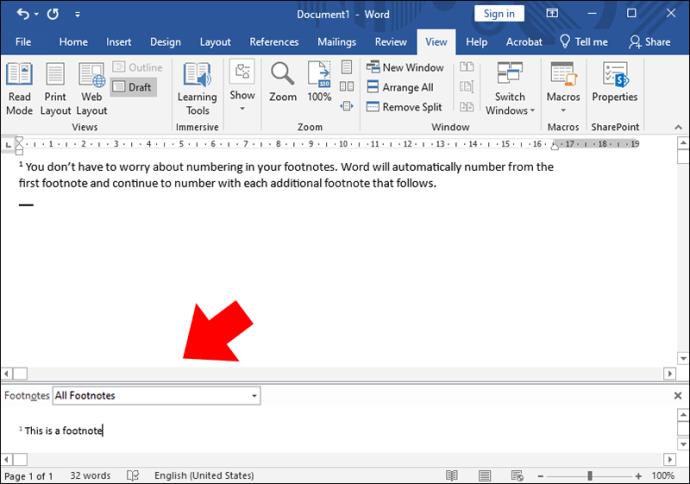
Almindelige fodnotefejl, der skal undgås
For det første, når du tilføjer fodnoter til dit Word-dokument, er der nogle almindelige fejl, du gerne vil undgå - for eksempel fodnoter med slutnoter. Som nævnt er det let at forveksle disse to, fordi de lyder ens.
Løsningen er konsekvent at bruge fodnoter i hele dokumentet i stedet for at blande de to eller kun bruge slutnoter, når du har til hensigt at bruge fodnoter. En anden almindelig fejl, som mange forfattere begår, er at give ufuldstændige eller unøjagtige citater i dokumentets fodnoter. Dette kan kompromittere troværdigheden af dit arbejde. Dobbelttjek dine kilder og stavning, og følg en henvisningsretningslinje.
Endelig er dit mål med fodnoter at undgå at rode i kroppen af dit arbejde. Hold derfor dine fodnoter korte. Målet er at fremhæve nogle oplysninger eller give mere kontekst.
Når de bruges korrekt, tilføjer fodnoter kontekst uden rod. Det er dog vigtigt at vide, hvordan man indsætter, redigerer, retter og formaterer dem. En velformateret fodnote kan give dine læsere et dybere indblik i dit arbejde og dit indhold mere troværdighed.
Tilføjelse af fodnoter i Word Ofte stillede spørgsmål
Kan du tilføje fodnoter til sidefoden af dit dokument?
Ja, det er her fodnoter typisk optræder.
Er der en genvejstast til at indsætte en fodnote i Word?
Ja. Tryk på "Alt + Ctrl + F" for at indsætte din fodnote i dit Word-dokument.
Hvad er forskellen mellem en reference og en fodnote?
Den væsentligste forskel er, at referencer tilføjes til brødteksten eller i slutningen af dokumentet, mens fodnoter tilføjes nederst på siden.